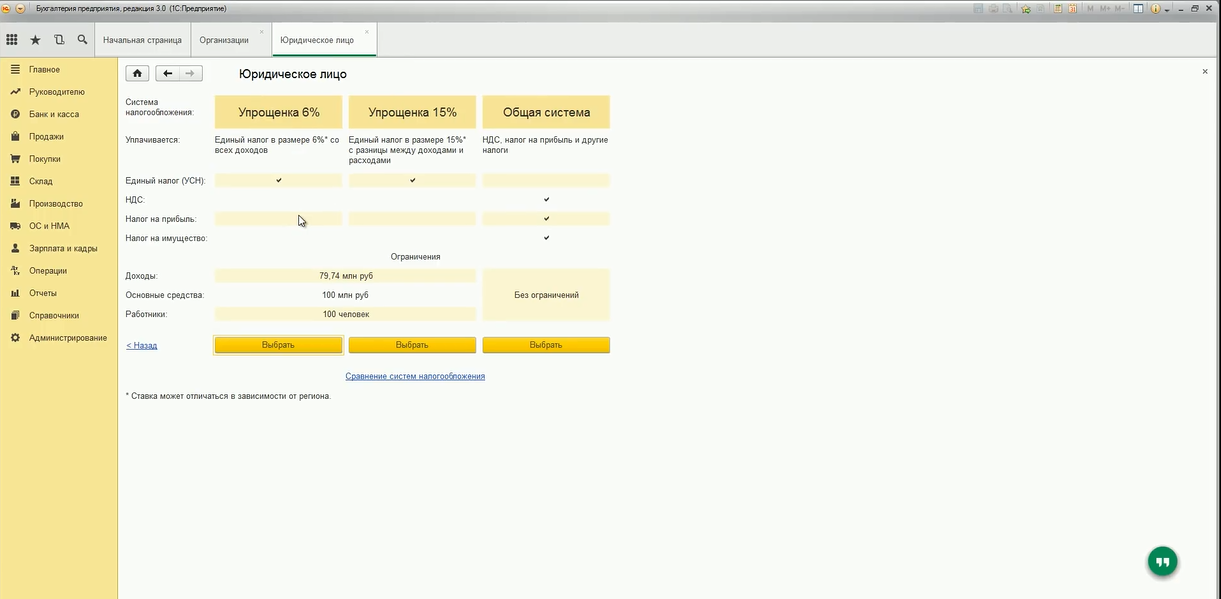Перед началом ведения бухгалтерского и налогового учета нужно добавить сведения об организации в базу 1С 8.3 Бухгалтерия. Разберемся, как добавить организацию в 1С и где найти карточку предприятия в 1С 8.3.
Как создать организацию в 1С 8.3 Бухгалтерия первый раз
Запускаем 1С Бухгалтерия 8.3. При входе в программу, при наличии подключенной интернет-поддержки, нам сразу предлагают ввести ИНН организации для заполнения данных и реквизитов.

Если выбираем пункт Продолжить без ИНН , 1С предлагает выбрать вид организации — организационно-правовую форму.

После того как выберем первоначальные настройки, на начальной странице увидим созданную нами организацию.
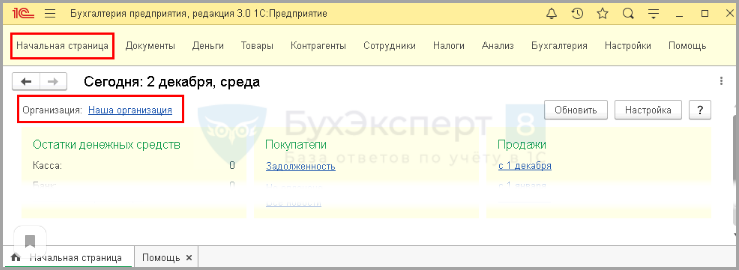
Самоучитель 1С. Регистрация ИП
Переходим по ссылке и заполняем данные и реквизиты.
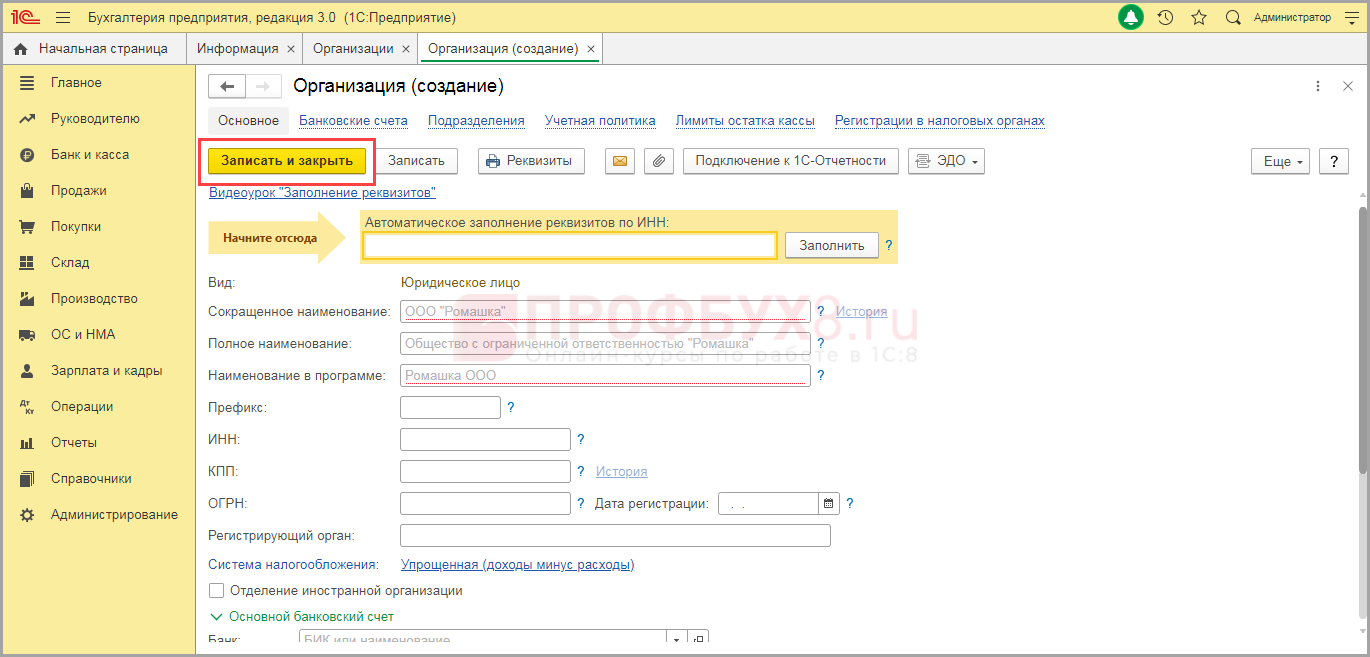
Как создать организацию в 1С 8.3 Бухгалтерия повторно
Если необходимо вести в одной базе 1С 8.3 Бухгалтерия несколько организаций, однократно производим первоначальную настройку 1С. Выбираем раздел Администрирование из меню слева и в выпадающем окне выбираем Настройки программы – Функциональность .
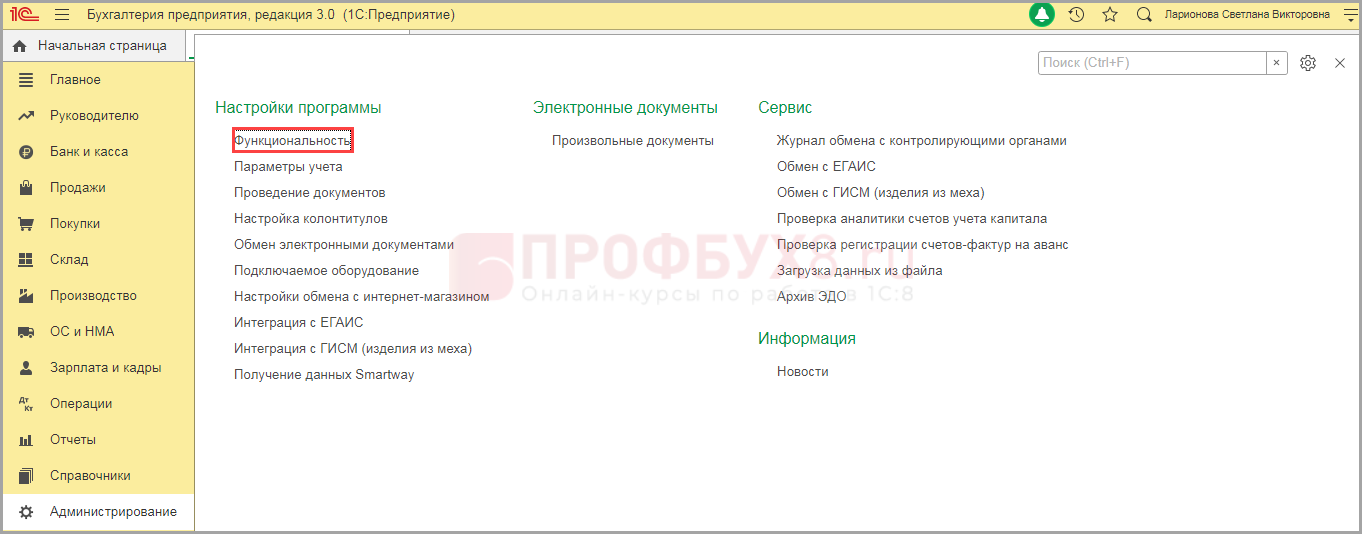
Находим в нижней части списка пункт Организации и проставляем галочку Учет по нескольким организациям . Делаем это для того, чтобы в одной базе 1С вести учет по нескольким предприятиям одновременно.
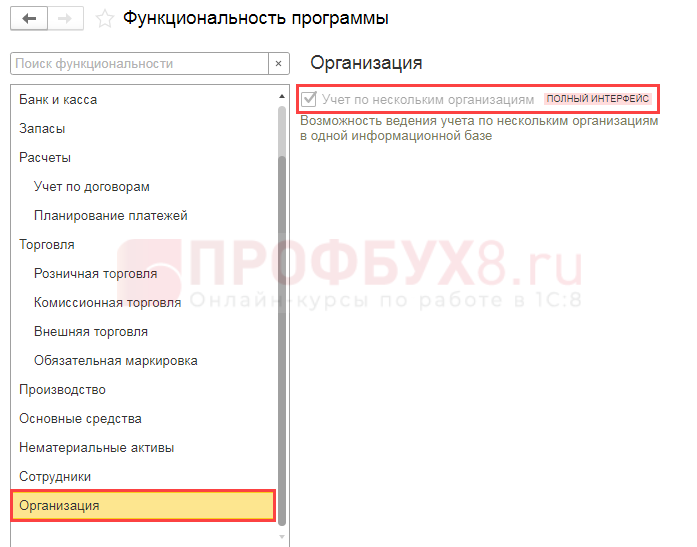
Добавляем новую организацию в 1С Бухгалтерия 8.3. В разделе Главное выбираем пункт Настройки – Организации .
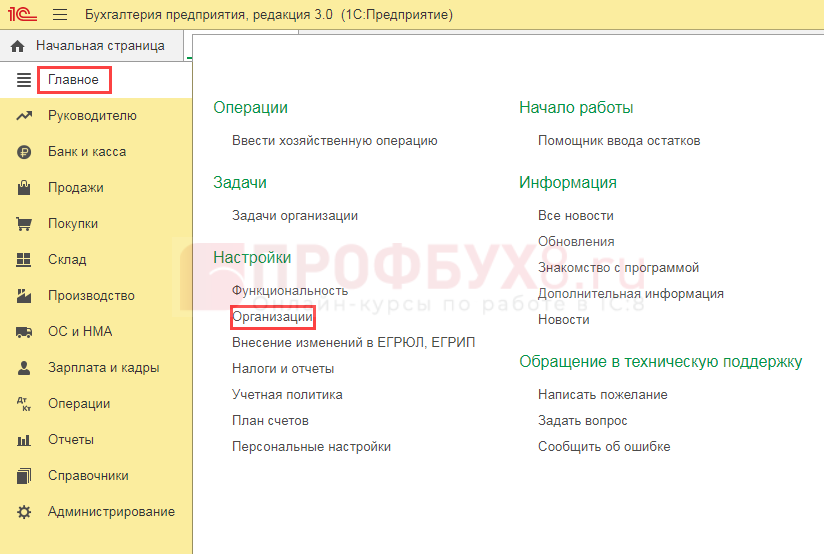
В открывшемся окне нажимаем кнопку Создать .

Далее приступаем к самому созданию организации в 1С 8.3. Важно внимательно и правильно заполнить все ее реквизиты для исключения возможных ошибок при дальнейшем учете операций и сдаче отчетности в 1С.
Выбираем последовательно вид организации и систему налогообложения.
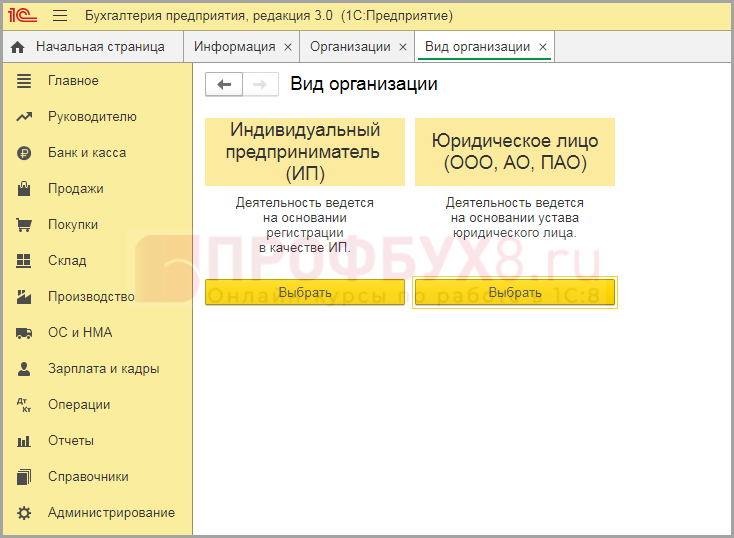
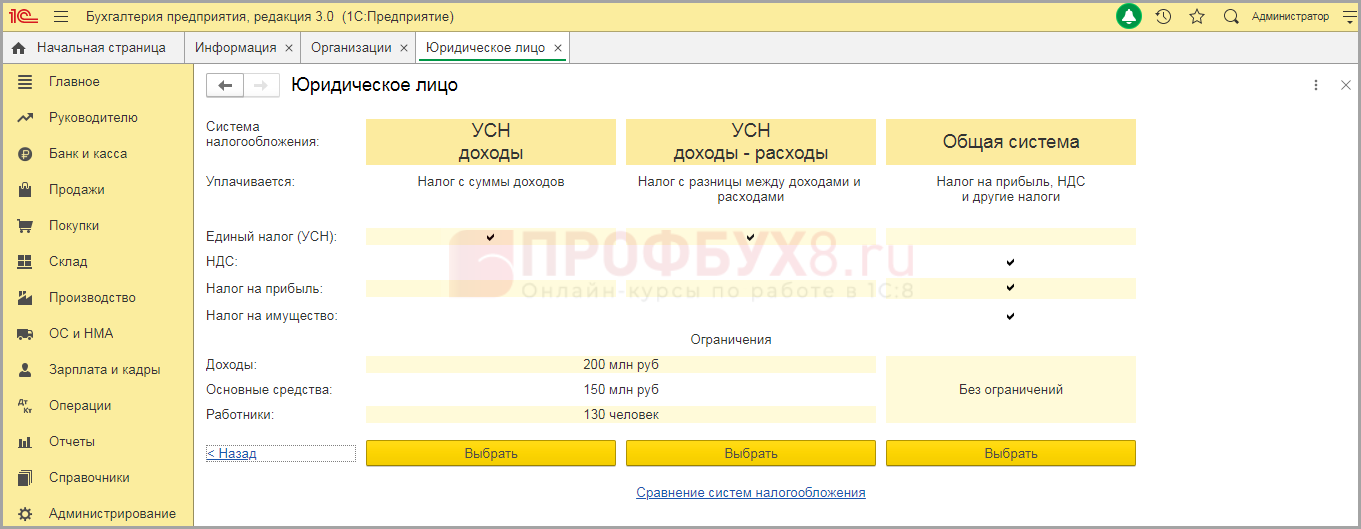
После того как выбрали параметры вида организации и систему налогообложения, открывается окно, в котором вводим остальные данные.
1 урок. Регистрация ООО или ИП в программе #1СБухгалтерия #1спредприятие #1с #бухгалтер
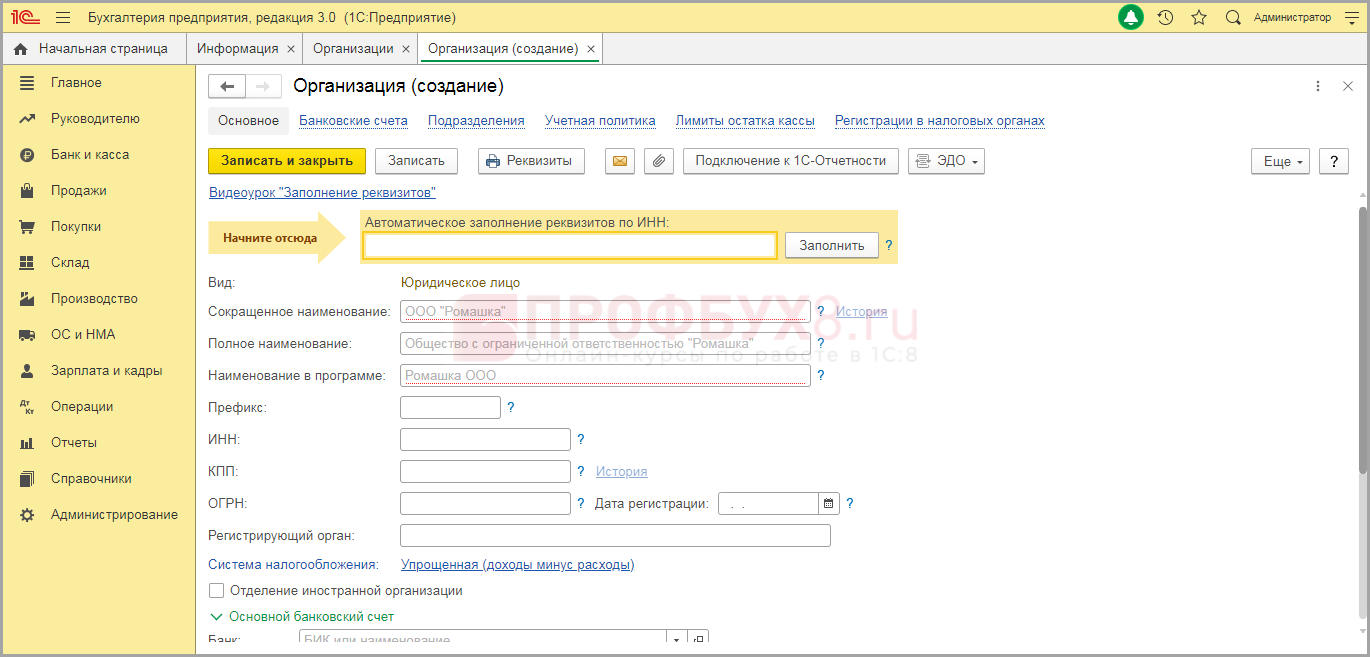
Подключив сервис 1С:Контрагент , можно воспользоваться автоматическим заполнением реквизитов организации по ИНН или вводим их самостоятельно с выписки ЕГРИП для индивидуальных предпринимателей (или ЕГРЮЛ для юридических лиц). Выписки легко получить на сайте налоговой с помощью сервиса «Прозрачный бизнес», введя ИНН организации https://pb.nalog.ru/
Нажимаем Записать и закрыть после того, как заполним данные.
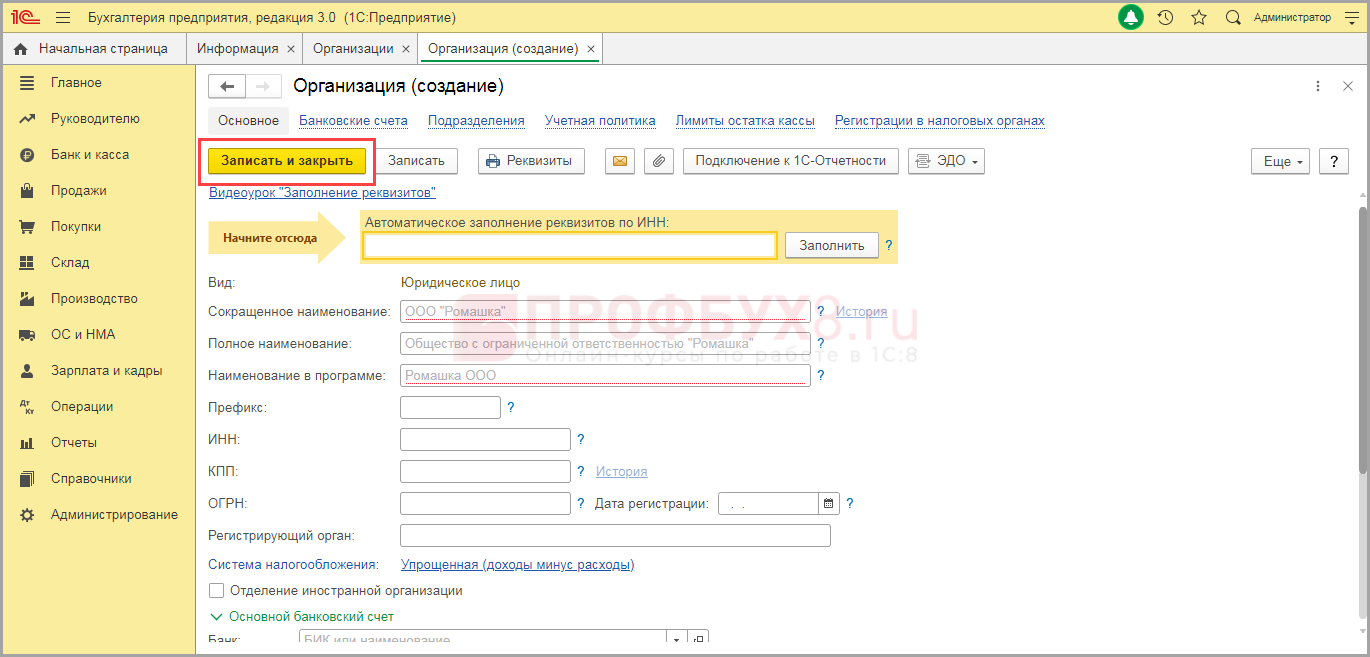
Если в базе 1С Бухгалтерия 8.3 ведется учет сразу по нескольким организациям, определяем ту, к которой обращаемся чаще всего, и можем сделать ее основной. Это позволит не выбирать каждый раз при оформлении документов и создании отчетов нужную организацию: программа самостоятельно заполнит соответствующий реквизит.
Для этого в общем списке организаций выделяем строчку с той, которую хотим сделать основной и нажимаем кнопку Использовать как основную . Слева от наименования организации появляется зеленая галочка — это означает, что именно данная организация выбрана основной. Таким же образом можно выбрать основной любую организацию из списка.

Карточка организации в 1С 8.3 — где найти?
В общем списке организаций нажимаем кнопку Реквизиты для вывода на экран карточки организации в 1С 8.3.

См. также:
- Как скопировать базу 1С 8.3 на флешку
- Как обновить 1С 8.3 самостоятельно через Конфигуратор
- Как увеличить масштаб в 1С
- Перенос 1С на другой компьютер
- Интерфейс 1С 8.3 Бухгалтерия 3.0
Источник: profbuh8.ru
Регистрация и перерегистрация программных продуктов 1С – когда это нужно бизнесу?

1. Вы приобрели коробочную поставку программы «1С:Предприятие 8».
Чтобы ваша организация стала официальным пользователем программы «1С:Предприятие 8», её необходимо зарегистрировать в фирме «1С». Для этого в поставку включена регистрационная карточка, состоящая из двух частей – одна часть заполняется данными пользователя программы и передается в фирму «1С», другая часть остается у пользователя в качестве подтверждения легальности использования программы.
Регистрационная анкета, заполняемая часть

Пользовательская часть анкеты

Регистрация является обязательным условием для сопровождения программы как самой фирмой «1С», так и ее партнерами, поэтому заполните анкету и отправьте её в фирму «1С» одним из следующих способов:
- по почте в конверте, который вложен в коробку с программным продуктом (почтовый адрес уже напечатан на конверте);
- через партнера фирмы «1С».
2. Вы приобрели электронную поставку программы «1С:Предприятие 8»
Продукт регистрируется в базе технической поддержки фирмы «1С» одновременно с передачей продукта партнеру. После этого ваша организация, как покупатель продукта, получает статус официального пользователя, и по почтовому адресу организации, указанному в заявке партнера, высылается именное бумажное лицензионное соглашение, подтверждающее право на использование приобретенного программного продукта.
Подпишитесь на дайджест!
Подпишитесь на дайджест, и получайте ежемесячно подборку полезных статей.
Когда же требуется перерегистрация 1С?
В ходе жизненного цикла компании может возникнуть необходимость передать право использования программных продуктов 1С от одной организации другой, например:
- Ликвидация или реорганизация юридического лица;
- Изменение формы собственности;
- Разделение бизнеса/объединение, слияние или поглощение и т.п.;
- Или решением собственника бизнеса по внутренним причинам.
Возможность передачи неисключительных прав на использование программ 1С указана в тексте Лицензионного соглашения п.3, которое входит в комплект поставки каждого программного продукта системы «1С:Предприятие 8»:
«3. Передача прав по настоящему Лицензионному соглашению третьим лицам возможна только при условии передачи им полного комплекта поставки ПРОГРАММНОГО ПРОДУКТА (включая настоящее Лицензионное соглашение), обладателем которого являлся Лицензиат; при этом первоначальный Лицензиат обязан удалить со своего компьютера имеющиеся копии ПРОГРАММНОГО ПРОДУКТА и уведомить о передаче прав Правообладателя.»

Для документального оформления перерегистрации 1С с одной организации на другую необходимо:
- Составить акт приема-передачи программных продуктов 1С от текущего владельца («Организация 1») новому владельцу («Организация 2»), заверенный печатями и подписями обеих сторон. Документ должен содержать перечень всех передаваемых продуктов (наименования конфигураций), их регистрационные номера. Комплекты должны передаваться новому владельцу в полной комплектации, поэтому об этом также следует указать в акте, например: «Организация 2» получила продукт в полной комплектации и претензий к «Организация 1» не имеет».
- Составить заявление о регистрации на фирменном бланке нового владельца. Документ должен содержать перечень всех принимаемых продуктов (наименования конфигураций), их регистрационные номера, причину перерегистрации и реквизиты организации, указать дату, заверить подписью и печатью.
Сканы готовых документов можно:
Описанный выше процесс перерегистрации подходит как для коробочных, так и для электронных поставок.
В практике мы также встречаемся с тем, что приобретенный продукт 1С не зарегистрирован в фирме «1С» и заполняемая часть анкеты утеряна.
Как зарегистрировать программу 1С, если заполняемая часть утеряна?
В таком случае организации необходимо:
- Составить заявление на фирменном бланке организации с подписью и печатью, которое должно содержать наименования приобретенных конфигураций 1С, их регистрационные номера;
- Подготовить скан-копии документов, подтверждающих факт покупки данных программных продуктов организацией (счета-фактуры, накладной);
- Подготовить фото комплектующих от поставки 1С: коробки, диска, книг документации, регистрационные карточки с лицензионным соглашением (пользовательской части).
Подготовленный комплект документов:
Подводя итог, этапы регистрации и перерегистрации являются неотъемлемой частью использования программных продуктов 1С в деятельности организации.
Рассказать друзьям
Предыдущая
Региональный тур конкурса «Лучший пользователь ИТС»
Регистрация на Единый семинар 1С ЗАКРЫТА!
Комментарии ( 66,’PROPERTY_OBJECT_ID’ => $ElementID, ‘ACTIVE’=>’Y’,), array(), false, array(‘ID’, ‘NAME’) ); echo $cnt; ?>)
IncludeComponent( «scoder:scoder.comments», «coments», Array( «AJAX_MODE» => «Y», «AJAX_OPTION_ADDITIONAL» => «», «AJAX_OPTION_HISTORY» => «N», «AJAX_OPTION_JUMP» => «N», «AJAX_OPTION_STYLE» => «N», «CACHE_TIME» => «36000000», «CACHE_TYPE» => «A», «COMPOSITE_FRAME_MODE» => «A», «COMPOSITE_FRAME_TYPE» => «AUTO», «CUSTOM_TITLE_DATE_ACTIVE_FROM» => «», «CUSTOM_TITLE_DATE_ACTIVE_TO» => «», «CUSTOM_TITLE_DETAIL_PICTURE» => «», «CUSTOM_TITLE_DETAIL_TEXT» => «», «CUSTOM_TITLE_IBLOCK_SECTION» => «», «CUSTOM_TITLE_NAME» => «Ваше имя», «CUSTOM_TITLE_PREVIEW_PICTURE» => «», «CUSTOM_TITLE_PREVIEW_TEXT» => «», «CUSTOM_TITLE_TAGS» => «», «DEFAULT_INPUT_SIZE» => «30», «DETAIL_TEXT_USE_HTML_EDITOR» => «N», «DIF_LEVEL_COMMENTS_SPACE_PX» => «50», «DISPLAY_BOTTOM_PAGER» => «Y», «DISPLAY_TOP_PAGER» => «N», «ELEMENT_ASSOC» => «PROPERTY_ID», «ELEMENT_ASSOC_PROPERTY» => «300», «GROUPS» => array(«2»), «MAX_FILE_SIZE» => «0», «MAX_LEVELS» => «100000», «MAX_USER_ENTRIES» => «100000», «NEWS_COUNT» => «50», «OBJECT_ID» => $ElementID, «OBJECT_TYPE» => $arParams[«IBLOCK_ID»], «PAGER_BASE_LINK_ENABLE» => «N», «PAGER_DESC_NUMBERING» => «N», «PAGER_DESC_NUMBERING_CACHE_TIME» => «36000», «PAGER_SHOW_ALL» => «N», «PAGER_SHOW_ALWAYS» => «N», «PAGER_TEMPLATE» => «.default», «PAGER_TITLE» => «Комментарии», «PREVIEW_TEXT_USE_HTML_EDITOR» => «N», «PROPERTY_CODES» => array(«300″,»NAME»), «PROPERTY_CODES_ANSWERE» => array(«300″,»NAME»), «PROPERTY_CODES_ANSWERE_REQUIRED» => array(«300″,»NAME»), «PROPERTY_CODES_REQUIRED» => array(«300″,»NAME»), «RESIZE_IMAGES» => «N», «SC_HIDE_TREE» => «N», «STATUS_NEW» => «ANY», «USER_MESSAGE_ADD» => «Ваш комментарий отправлен», «USE_CAPTCHA» => «N», ) );?>
Источник: is1c.ru
1С Бухгалтерия 8. Ввод новой организации и настройка учетной политики
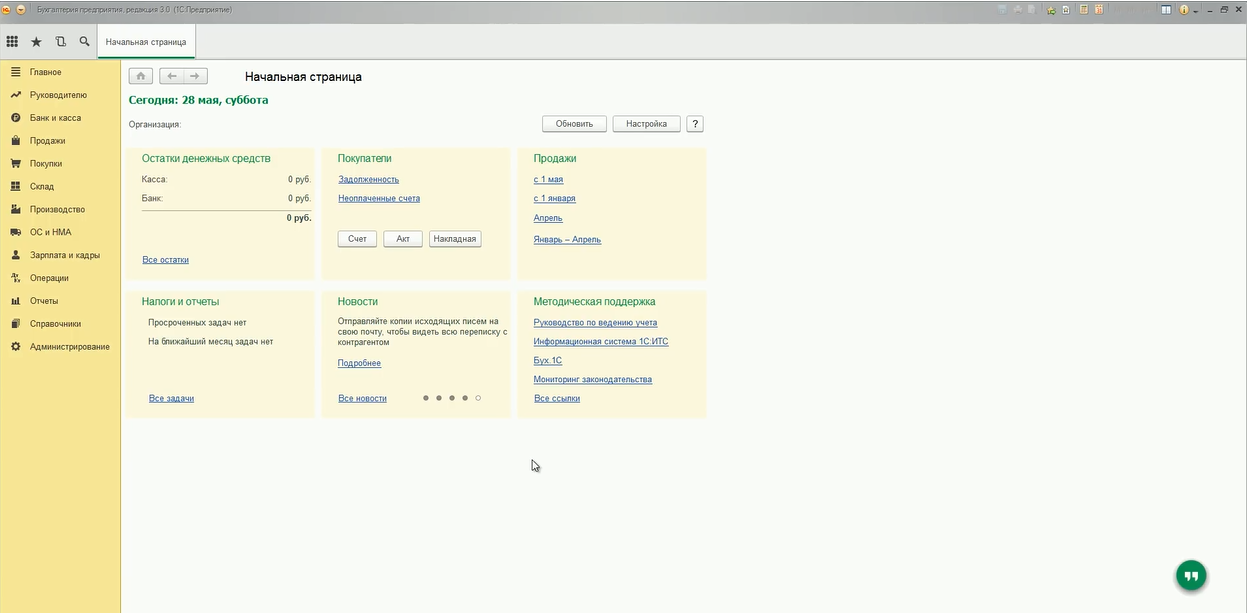
Начнем с изучения интерфейса программы. Интерфейс выглядит вот так:
В левой части интерфейса расположены вкладки, которые сгруппированы по разделам учета. Нам с вами нужно знать к чему относится та или иная функция.
Например, нам нужно что-то продать. В этом случае мы переходим во вкладку «продажи»
Здесь мы видим различные пункты и инструменты: счета покупателям, реализация, таможенные декларации, оказание услуг и т.д.
Организации
На первом этапе нас интересуют организации. Они должны располагаться во вкладке «справочники». Однако, мы видим, что необходимого нам справочника с организациями здесь нет
Почему?
Все потому, что он скрыт в панели навигации.
Для того, чтобы перейти в панель навигации необходимо отыскать шестеренку настроек (в правом верхнем углу), нажать на нее и во всплывающем окне выбрать «настройки навигации»
После этого на нашем экране появляется всплывающая область:
Далее, в левой колонке, мы находим пункт «организации». В данном случае этот пункт называется «предприятия». Именно здесь содержатся все настройки учета организации

После того как мы применили данные настройки, видим пункт меню, который называется «организации».
Переходим во вкладку «организации» и нажимаем кнопку создать:
Далее мы выбираем пункт «юридическое лицо», либо «ИП»
После этого нам нужно выбрать систему налогообложения. У нас есть 3 варианта:
– упрощенка 6%
– упрощенка 15%
– общая система